Windows7建立无线WiFi热点疑难问题解决方法共14页文档
在WIN7下采用虚拟无线网卡做中界的WIFI热点教程

在WIN7(官方)下采用虚拟无线网卡做中界的WIFI热点教程一、条件:笔记本或有无线网卡的台式机。
系统:官方版WIN7。
说明下经过本人的多次摸索,旗舰版的WIN7虚拟软件被精简了,,所以推荐用官方专业版的WIN7;以下是深度WIN7连接:/thread-1748022-1-1.html这里下载的WIN7官方版可能要注册!我为了节约朋友们想装WIN7的朋友,提供一个注册软件,小马WIN7注册。
本人已经测试,成功注册,软件在后面附上!二、电脑连接上网(费话,但是还是要说),大部分装上WIN7的朋友虚拟网卡没被激活。
此时电脑端要用CMD进行激活,为了朋友们方便,我上传个批处理文件,WIN7AP.RAR,这个压缩包解压后就是win7ap.bat..好了。
记住以下操作:右键点--以管理员身份运行--按两次回车。
你能看到“承载成功”。
OK表示你的虚拟网卡弄好了,(我这里简要说明一下,我把ID:设成windows7ap, 密码是1234567890,手机连接电脑的时候要用,先记下再说)。
三、这时,进入控制面板--->网络与INTERNET-->网络与共享中心--->更改适配器设置。
是不是看到一个叫无线网络连接2 的无网卡的东东!哈哈,到这里,表示你已经成功了一大半了!好吧对其进行设置注意:1、如果你用的是有路由器的,也就是本身你这台电脑不需要拨号,那么请做如下操作:右键点本地连接----属性--允许其它网络通过此计算机进行INTER 连接,下选框选无线网络连接 2 2、如果你是自己电脑上要拨号。
那么请做如下操作:(神马,用是的星空极速,悲据的孩子,准备破解掉他吧。
右键点宽带连接----属性---允许其它网络通过此计算机进行INTER连接,下选框选无线网络连接2,“一旦网络上...也建立一个拨号”这项也沟上。
经过上1或2的操作,你的无线网络连接会被自动设置一个IP,,此IP和你的机子本身IP不在同一段,如你的本地连接是192.168.1.1,那么无线网连接2 会是192.168.2.1.。
用win7建立无线(wifi热点)局域网及网络共享ics问题解决
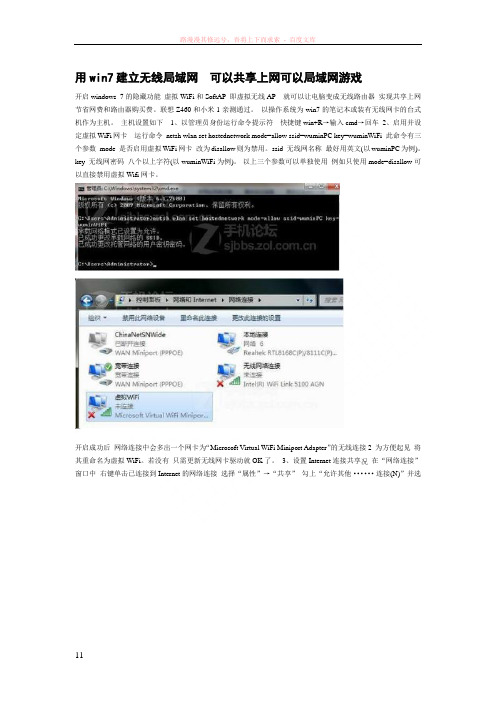
用win7建立无线局域网可以共享上网可以局域网游戏开启windows 7的隐藏功能虚拟WiFi和SoftAP即虚拟无线AP就可以让电脑变成无线路由器实现共享上网节省网费和路由器购买费。
联想Z460和小米1亲测通过。
以操作系统为win7的笔记本或装有无线网卡的台式机作为主机。
主机设置如下1、以管理员身份运行命令提示符快捷键win+R→输入cmd→回车2、启用并设定虚拟WiFi网卡运行命令netsh wlan set hostednetwork mode=allow ssid=wuminPC key=wuminWiFi 此命令有三个参数mode是否启用虚拟WiFi网卡改为disallow则为禁用。
ssid无线网名称最好用英文(以wuminPC为例)。
key无线网密码八个以上字符(以wuminWiFi为例)。
以上三个参数可以单独使用例如只使用mode=disallow可以直接禁用虚拟Wifi网卡。
开启成功后网络连接中会多出一个网卡为“Microsoft Virtual WiFi Miniport Adapter”的无线连接2为方便起见将其重命名为虚拟WiFi。
若没有只需更新无线网卡驱动就OK了。
3、设置Internet连接共享在“网络连接”窗口中右键单击已连接到Internet的网络连接选择“属性”→“共享”勾上“允许其他······连接(N)”并选择“虚拟WiFi”确定之后提供共享的网卡图标旁会出现“共享的”字样表示“宽带连接”已共享至“虚拟WiFi”4、开启无线网络继续在命令提示符中运行netsh wlan start hostednetwork 将start改为stop即可关闭该无线网以后开机后要启用该无线网只需再次运行此命令即可附显示无线网络信息命令netsh wlan show hostednetwork 虚拟无线AP发射的WLAN是802.11g标准带宽为54Mbps。
win7如何让电脑发射wifi信号

前几天室友请教我如何让电脑发射wifi信号,从而建立一个wifi热点,这样他的手机就可以高速免费的上网了。
长话短说,上教程:本文适合符合以下条件的读者,不符合的可以无视避免浪费时间。
1. iTouch I、II、III代用户/ iPhone 1、3G、3GS用户2.使用环境没有无线路由器3.拥有笔记本,带有线网卡和无线网卡(内置、USB、ExPress卡不限)或拥有台式机,带有线网卡和无线网卡(内置、USB、ExPress卡不限)4.电话Modem拨号、ADSL、FTTB、有线通、长城宽带、局域网不限检查自身条件,准备开始正式的设置。
————————————————-本文内容以iTouch为主要操作对象,iPhone参照使用即可,其他的设备我都不用说了吧,应该都会链接吧。
第一步,控制面板–> 网络和Internet –> 网络和共享中心。
选择管理无线网络。
第二步,点击添加一个无线网络。
第三步,选择创建临时网络。
第四步,点击下一步。
第五步,为网络命名并选择安全选项。
网络名:随便写,就是命个名字安全类型:无数次经验表明选择WEP 比较恰当安全密钥:就是连接这个网络的密码,自己设定一个5位或者10位的勾选保存这个网络,最后点击下一步。
第六步,系统开始自动配置,不用管它。
第七步,设定的临时网络已经可以使用,点关闭即可。
第八步,此时无线列表中多了刚才设定的临时网络。
第九步,屏幕右下角的连接管理区,已经有了这个临时网络,且提示等待用户。
第十步,控制面板–> 网络和Internet –> 网络和共享中心选择更改适配器设置。
第十一步,这里会有两个内容一个是本地连接(即当前笔记本或台式机上网的网卡连接),一个是无线网络连接(等下iTouch就通过这个无线网卡上网)。
第十二步,先设置本地连接。
鼠标点中本地连接,然后右键,选择属性。
第十三步,打开本地连接的属性后,选择共享。
按照下图中 1 到 5 的步骤操作,其中步骤4 这里要设置一下,参考第十四步。
解决Win7无线网络共享【ICS服务无法启动】和【启用Internet连接共享】选项消失的问题以及无线网络共享步骤

本地网卡ICS服务无法启动和“启用Internet连接共享”选项消失以两台计算机之间无线共享internet为例:必备配置:主机两块网卡(本地网卡、无线网卡);分机(无线网卡)操作步骤:1.主机本地网卡连接属性里“共享”标签下的“允许他人共享internet连接”的勾选去掉2.主机拨号连接上网3.主机无线网卡属性里更改ipv4,ip:xxx.xxx.xxx.1子网掩码:255.255.255.0 默认网关:xxx.xxx.xxx.1(xxx不重要1是重要的)4.分机同样无线网卡属性里更改ipv4,与主机不同的是IP该为xxx.xxx.xxx.y(y 可以是除1以外的任何0~255的数xxx和主机设置一致例子看图),其他数值设置与主机一致5.主机建立无线网(有无“启用Internet连接共享”都可),分机连接无线后即可实现共享主机的internet连接注意:如果以上设置都正确却出现无法实现共享的情况一般是ICS服务没有打开,请按以下步骤操作:(1)右击我的电脑——管理——服务和应用程序——服务——Internet Connection Sharing (ICS)(2)右击选择属性——启动类型选择“自动”(开机自动启动)——单击下方“启动”按钮(验证当前设置能否开启服务)(3)如果提示无法启动说明与ICS有依存关系的某些服务没有启动,点开属性里“依存关系”标签,依次在服务管理列表里找到这4个服务,与之前一样设置成自动启动类型,并点击“启动”尝试开启服务,如果该服务也无法开启,则继续寻找该服务的“依存关系”服务,直到与ICS存在依存关系的4项服务全部开启,才能开启ICS服务如何验证这四个服务都开启了ICS服务还是启动失败的话就找到Windows Firewall 因为一般软件的优化功能都把这个给禁掉了上述障碍都扫清之后就可完成你的无线网络共享了步骤见下图。
win7联机解决方案
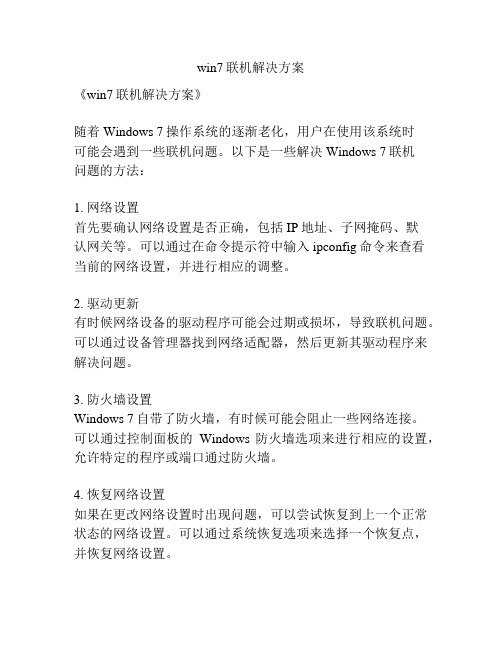
win7联机解决方案
《win7联机解决方案》
随着Windows 7操作系统的逐渐老化,用户在使用该系统时
可能会遇到一些联机问题。
以下是一些解决Windows 7联机
问题的方法:
1. 网络设置
首先要确认网络设置是否正确,包括IP地址、子网掩码、默
认网关等。
可以通过在命令提示符中输入ipconfig命令来查看
当前的网络设置,并进行相应的调整。
2. 驱动更新
有时候网络设备的驱动程序可能会过期或损坏,导致联机问题。
可以通过设备管理器找到网络适配器,然后更新其驱动程序来解决问题。
3. 防火墙设置
Windows 7自带了防火墙,有时候可能会阻止一些网络连接。
可以通过控制面板的Windows防火墙选项来进行相应的设置,允许特定的程序或端口通过防火墙。
4. 恢复网络设置
如果在更改网络设置时出现问题,可以尝试恢复到上一个正常状态的网络设置。
可以通过系统恢复选项来选择一个恢复点,并恢复网络设置。
5. 内置网络故障诊断工具
Windows 7还提供了一些内置的网络故障诊断工具,可以通过控制面板的“网络和共享中心”来运行网络故障诊断,帮助识别并解决联机问题。
总的来说,解决Windows 7的联机问题需要综合考虑网络设置、驱动更新、防火墙设置等方面,并通过一些工具和方法来识别和解决问题。
希望上述方法可以帮助用户解决Windows 7联机问题。
彻底解决Windows7局域网共享问题

彻底解决Windows7局域网共享问题(转)前两天帮朋友公司的电脑设置打印机共享,弄了半天都没有解决问题。
后来回去在网上搜索了很多种方法。
最后确定如下方法可以解决此问题.一、启用来宾帐户(guest):开始——计算机右键——管理-—本地用户和组—-用户——guest右键—-属性,去掉“帐户已禁用”前面的勾,确定。
建议重启计算机。
二、开启必要的服务:由于WIN7系统的网络功能比XP有了进一步的增强,使用起来也相对清晰。
但是由于做了很多表面优化的工作,使得底层的网络设置对于习惯了XP系统的人来说变得很不适应,其中局域网组建就是一个很大的问题。
win7局域网共享需要开启的服务项,解决局域网无法共享问题!开始> 运行(或者win+R): services。
msc,找到以下服务项,并开启。
UPnP Device Host:允许UPnP 设备宿主在此计算机上。
如果停止此服务,则所有宿主的UPnP 设备都将停止工作,并且不能添加其他宿主设备。
如果禁用此服务,则任何显式依赖于它的服务将都无法启动.TCP/IP NetBIOS Helper:提供TCP/IP (NetBT) 服务上的NetBIOS 和网络上客户端的NetBIOS 名称解析的支持,从而使用户能够共享文件、打印和登录到网络。
如果此服务被停用,这些功能可能不可用.如果此服务被禁用,任何依赖它的服务将无法启动.SSDP Discovery:当发现了使用SSDP 协议的网络设备和服务,如UPnP 设备,同时还报告了运行在本地计算机上使用的SSDP 设备和服务。
如果停止此服务,基于SSDP 的设备将不会被发现。
如果禁用此服务,任何依赖此服务的服务都无法正常启动。
Server:支持此计算机通过网络的文件、打印、和命名管道共享。
如果服务停止,这些功能不可用。
如果服务被禁用,任何直接依赖于此服务的服务将无法启动。
Network Location Awareness:当发现了使用SSDP 协议的网络设备和服务,如UPnP 设备,同时还报告了运行在本地计算机上使用的SSDP 设备和服务.如果停止此服务,基于SSDP 的设备将不会被发现.如果禁用此服务,任何依赖此服务的服务都无法正常启动。
手机连接电脑网络_win7和XP系统wifi热点设置方法

WIN7系统wifi热点设置教程电脑设置wifi热点条件:电脑内置无线网卡,无论是台式还是笔记本,支持软AP即可设置1、打开电脑“运行”:快捷键win+R→输入cmd→回车2、启用并设定虚拟WiFi网卡,设置无线网络账号,密码:运行命令:netsh wlan set hostednetwork mode=allow ssid=shiyi key=12345678 此命令有三个参数:Mode :是否启用虚拟WiFi网卡,改为disallow则为禁用。
ssid:无线网名称,这里是shiyikey:无线网密码,这里我设置的是12345678以上三个参数可以单独使用,例如只使用mode=disallow可以直接禁用虚拟Wifi网卡。
开启成功后,网络连接中会多出一个网卡为“Microsoft Virtual WiFi Miniport Adapter”的无线连接2,为方便起见,将其重命名为虚拟WiFi。
若没有,还要更新你的无线驱动,这个在后面说。
3、设置Internet连接共享:在“网络连接”窗口中,右键单击已连接到Internet的网络连接,选择“属性”→“共享”,勾上“允许其他······连接(N)”并选择“虚拟WiFi”。
请看下页……….共享至“虚拟WiFi”。
4、开启无线网络:继续在命令提示符中运行:netsh wlan start hostednetwork(将start改为stop即可关闭该无线网,以后开机后要启用该无线网只需再次运行此命令即可)这里显示已启动承载网络表示无线设置成功,但是显示“无法启动承载网络,组或资源的状态不是执行请求操作的正确状态”则表示可能是你的无线网卡的驱动不是最新,你更新一个驱动就可以了。
这个在驱动精灵啊,驱动人生的都可以更新的。
至此,虚拟WiFi的红叉叉消失,WiFi基站已组建好,主机设置完毕。
笔记本、带WiFi模块的手机等子机搜索到无线网络shiyi,输入密码12345678,就能共享上网啦!附:显示无线网络信息命令:netsh wlan show hostednetwork你可以用这个命令看网络承载启动没有!!!虚拟无线AP发射的WLAN是802.11g标准,带宽为54Mbps。
无线局域网的常见问题及解决方案
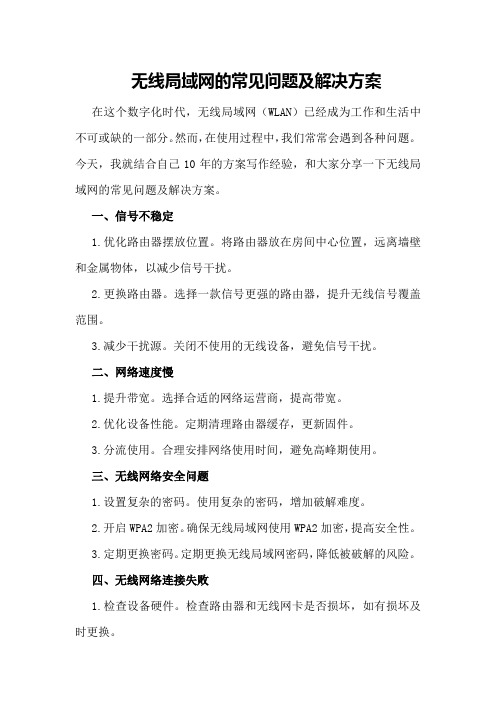
无线局域网的常见问题及解决方案在这个数字化时代,无线局域网(WLAN)已经成为工作和生活中不可或缺的一部分。
然而,在使用过程中,我们常常会遇到各种问题。
今天,我就结合自己10年的方案写作经验,和大家分享一下无线局域网的常见问题及解决方案。
一、信号不稳定1.优化路由器摆放位置。
将路由器放在房间中心位置,远离墙壁和金属物体,以减少信号干扰。
2.更换路由器。
选择一款信号更强的路由器,提升无线信号覆盖范围。
3.减少干扰源。
关闭不使用的无线设备,避免信号干扰。
二、网络速度慢1.提升带宽。
选择合适的网络运营商,提高带宽。
2.优化设备性能。
定期清理路由器缓存,更新固件。
3.分流使用。
合理安排网络使用时间,避免高峰期使用。
三、无线网络安全问题1.设置复杂的密码。
使用复杂的密码,增加破解难度。
2.开启WPA2加密。
确保无线局域网使用WPA2加密,提高安全性。
3.定期更换密码。
定期更换无线局域网密码,降低被破解的风险。
四、无线网络连接失败1.检查设备硬件。
检查路由器和无线网卡是否损坏,如有损坏及时更换。
2.重启设备。
重启路由器和无线网卡,有时可以解决连接失败的问题。
3.检查网络设置。
检查无线网络设置是否正确,如IP地址、子网掩码等。
五、无线网络信号干扰1.更换无线频道。
通过更改路由器的无线频道,减少干扰。
2.避免使用2.4GHz频段。
2.4GHz频段干扰较大,尽量使用5GHz 频段。
3.使用无线信号增强器。
在信号较弱的地方使用无线信号增强器,提高信号强度。
六、无线网络覆盖不均匀1.增加路由器数量。
在信号弱的区域增加路由器,实现信号覆盖。
2.使用无线中继器。
在信号弱的区域使用无线中继器,扩大信号覆盖范围。
3.优化路由器摆放位置。
合理摆放路由器,提高信号覆盖效果。
七、无线网络连接设备受限1.检查设备兼容性。
确保设备支持无线局域网标准,如802.11ac、802.11n等。
2.更新设备驱动。
更新设备驱动程序,提高设备兼容性。
win7系统网络和共享中心打不开怎么办

win7系统网络和共享中心打不开怎么办win7 系统网络和共享中心打不开了,打开要好久里面是空白,没有网络适配器。
无线网络也不能正常连接,那么win7系统网络和共享中心打不开怎么办呢?接下来大家跟着小编一起来了解一下win7系统网络和共享中心打不开的解决方法吧。
win7系统网络和共享中心打不开解决方法一:可以通过其他方法设置网络连接的,方法:点击“开始”,在搜索框中输入“cmd”并回车,打开命令提示符窗口,输入以下命令:control.exe /nameMicrosoft NetworkAndSharingCenter回车执行命令,如果弹出“用户帐户控制”对话框需要确认管理员权限,点“继续”,即可打开“网络和共享中心”。
如果觉得命令不好操作,也可用工具软件,如:windows7优化大师,调出上帝模式,然后通过上帝模式将网络图标拖到桌面上,以后双击此图标即可快速打开“网络和共享中心”了。
win7系统网络和共享中心打不开解决方法二:1、单击win7系统开始按钮,在开始搜索框中键入cmd,右键单击“cmd.exe”,单击“以管理员身份运行”,然后按“继续”;2、在命令提示符处键入netsh winsock reset,然后按Enter;注意:如果该命令键入错误,则出现一条错误消息。
重新键入该命令。
当该命令成功完成时,出现一条确认消息,后跟一个新的命令提示符;3、键入exit,然后按Enter,重新启动计算机完成重置。
经过上面的方法操作之后,就可以解决Win7系统网络共享打不开的问题了,如果你也遇到了win7系统无法打开网络共享的话,就可以按照上面的方法进行操作就可以了。
看过“win7系统网络和共享中心打不开怎么办”的人还看了:1.Win7系统局域网不能访问共享文件怎么办2.win7系统打不开My Wifi功能怎么办3.Win7系统打不开操作中心怎么办4.win7网络连接不上怎么处理5.win7怎么样设置局域网共享6.局域网怎么总是打不开共享文件。
Windows7建立无线WiFi热点疑难问题解决方法
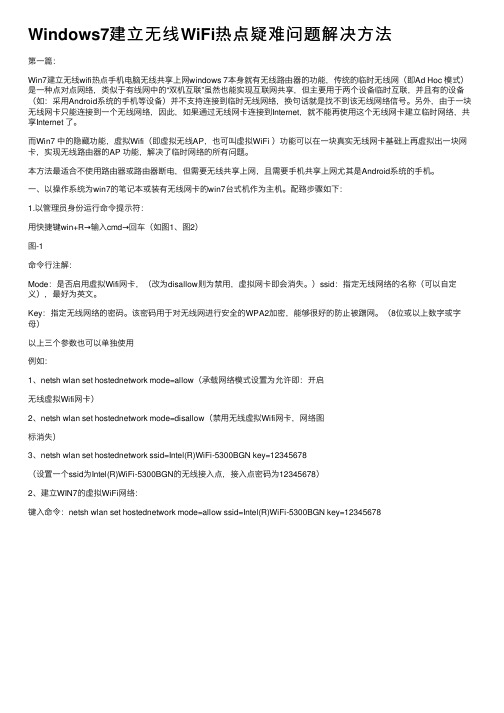
Windows7建⽴⽆线WiFi热点疑难问题解决⽅法第⼀篇:Win7建⽴⽆线wifi热点⼿机电脑⽆线共享上⽹windows 7本⾝就有⽆线路由器的功能,传统的临时⽆线⽹(即Ad Hoc 模式)是⼀种点对点⽹络,类似于有线⽹中的“双机互联”虽然也能实现互联⽹共享,但主要⽤于两个设备临时互联,并且有的设备(如:采⽤Android系统的⼿机等设备)并不⽀持连接到临时⽆线⽹络,换句话就是找不到该⽆线⽹络信号。
另外,由于⼀块⽆线⽹卡只能连接到⼀个⽆线⽹络,因此,如果通过⽆线⽹卡连接到Internet,就不能再使⽤这个⽆线⽹卡建⽴临时⽹络,共享Internet 了。
⽽Win7 中的隐藏功能,虚拟Wifi(即虚拟⽆线AP,也可叫虚拟WiFi )功能可以在⼀块真实⽆线⽹卡基础上再虚拟出⼀块⽹卡,实现⽆线路由器的AP 功能,解决了临时⽹络的所有问题。
本⽅法最适合不使⽤路由器或路由器断电,但需要⽆线共享上⽹,且需要⼿机共享上⽹尤其是Android系统的⼿机。
⼀、以操作系统为win7的笔记本或装有⽆线⽹卡的win7台式机作为主机。
配臵步骤如下:1.以管理员⾝份运⾏命令提⽰符:⽤快捷键win+R→输⼊cmd→回车(如图1、图2)图-1命令⾏注解:Mode:是否启⽤虚拟Wifi⽹卡,(改为disallow则为禁⽤,虚拟⽹卡即会消失。
)ssid:指定⽆线⽹络的名称(可以⾃定义),最好为英⽂。
Key:指定⽆线⽹络的密码。
该密码⽤于对⽆线⽹进⾏安全的WPA2加密,能够很好的防⽌被蹭⽹。
(8位或以上数字或字母)以上三个参数也可以单独使⽤例如:1、netsh wlan set hostednetwork mode=allow(承载⽹络模式设置为允许即:开启⽆线虚拟Wifi⽹卡)2、netsh wlan set hostednetwork mode=disallow(禁⽤⽆线虚拟Wifi⽹卡,⽹络图标消失)3、netsh wlan set hostednetwork ssid=Intel(R)WiFi-5300BGN key=12345678(设置⼀个ssid为Intel(R)WiFi-5300BGN的⽆线接⼊点,接⼊点密码为12345678)2、建⽴WIN7的虚拟WiFi⽹络:键⼊命令:netsh wlan set hostednetwork mode=allow ssid=Intel(R)WiFi-5300BGN key=12345678这时打开⽹络连接窗⼝,可以看到窗⼝内多了个⽆线⽹络连接2。
【参考文档】Windows 7系统和手机连接WiFi方法-范文模板 (10页)
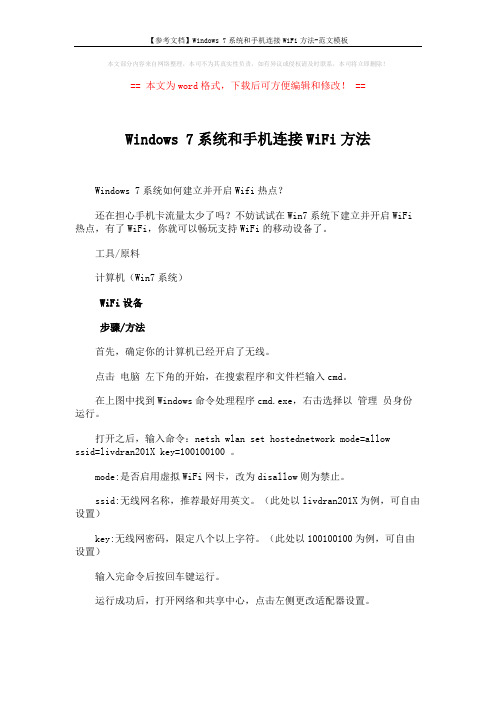
本文部分内容来自网络整理,本司不为其真实性负责,如有异议或侵权请及时联系,本司将立即删除!== 本文为word格式,下载后可方便编辑和修改! ==Windows 7系统和手机连接WiFi方法Windows 7系统如何建立并开启Wifi热点?还在担心手机卡流量太少了吗?不妨试试在Win7系统下建立并开启WiFi 热点,有了WiFi,你就可以畅玩支持WiFi的移动设备了。
工具/原料计算机(Win7系统)WiFi设备步骤/方法首先,确定你的计算机已经开启了无线。
点击电脑左下角的开始,在搜索程序和文件栏输入cmd。
在上图中找到Windows命令处理程序cmd.exe,右击选择以管理员身份运行。
打开之后,输入命令:netsh wlan set hostednetwork mode=allowssid=livdran201X key=100100100 。
mode:是否启用虚拟WiFi网卡,改为disallow则为禁止。
ssid:无线网名称,推荐最好用英文。
(此处以livdran201X为例,可自由设置)key:无线网密码,限定八个以上字符。
(此处以100100100为例,可自由设置)输入完命令后按回车键运行。
运行成功后,打开网络和共享中心,点击左侧更改适配器设置。
进入适配器设置就会发现多出了一个网卡为“Microsoft Virtual WiFi Miniport Adapter”的无线网络连接2。
若没有,则尝试更新无线网卡驱动。
为方便起见,可将无线网络连接2重命名为虚拟WiFi。
在网络连接里,右键单击已连接到Internet的网络连接,选择“属性”→“共享”,勾上“允许其他网络用户通过此计算机的Internet连接来连接(N)”并选择“虚拟WiFi”。
确定之后,提供共享的网卡图标旁会出现“共享的”字样,表示“宽带连接”已共享至“虚拟WiFi”。
然后,继续在命令提示符中输入:netsh wlan start hostednetwork,按回车键运行。
win7下建立wifi热点宽带连接无法共享

终止进程
每隔4秒,如果注册表编辑器(regedit.exe)和名称中包含以下字符串的其它进程(显示在Windows Title Bar中)正在运行,Luder.I就会尝试终止注册表编辑器和这些进程:
anti
viru
troja
avp
nav
rav
reged
nod32
spybot
zonea
就可以修复internet共享的问题。
Windows Registry Editor Version 5.00
[HKEY_LOCAL_MACHINE\SYSTEM\CurrentControlSet\Services\SharedAccess]
"Start"=dword:00000004
共享网络连接时出现,错误1061 服务无法在此时接受控制信息,怎么回事
分析原因:
病毒名称:蠕虫病毒Win32.Luder.I
其它名称:W32/Dref-U (Sophos), Win32/Luder.I!Worm, W32.Mixor.Q@mm (Symantec), W32/Nuwar@MM (McAfee), W32/Tibs.RA (F-Secure), Trojan-Downloader.Win32.Tibs.jy (Kaspersky)
病毒属性:蠕虫病毒 危害性:中等危害 流行程度:高
具体介绍:
病毒特性:
Win32/Luder.I是一种通过邮件传播的蠕虫,并寄存在PE 文件和RAR 文件中进行传播。另外,它还会生成一个特洛伊,用来下载并运行其它的恶意程序。它是大小为17,559字节的Win32可运行程序。
感染方式:
win7设置无线热点但手机连接不上怎么办
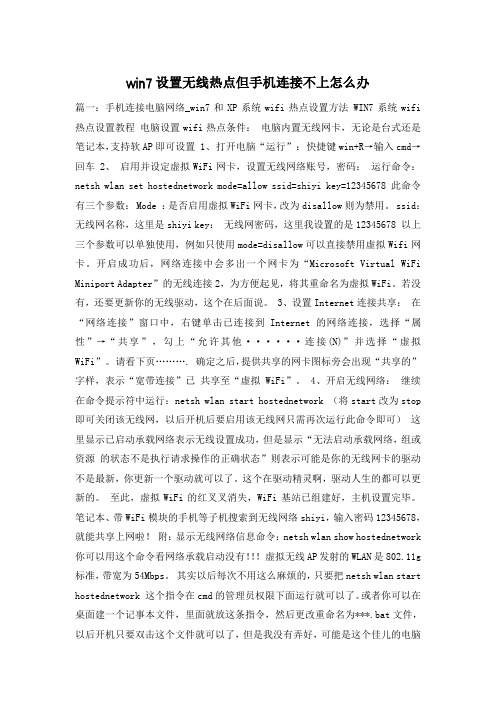
win7设置无线热点但手机连接不上怎么办篇一:手机连接电脑网络_win7和XP系统wifi热点设置方法 WIN7系统wifi 热点设置教程电脑设置wifi热点条件:电脑内置无线网卡,无论是台式还是笔记本,支持软AP即可设置 1、打开电脑“运行”:快捷键win+R→输入cmd→回车 2、启用并设定虚拟WiFi网卡,设置无线网络账号,密码:运行命令:netsh wlan set hostednetwork mode=allow ssid=shiyi key=12345678 此命令有三个参数: Mode :是否启用虚拟WiFi网卡,改为disallow则为禁用。
ssid:无线网名称,这里是shiyi key:无线网密码,这里我设置的是12345678 以上三个参数可以单独使用,例如只使用mode=disallow可以直接禁用虚拟Wifi网卡。
开启成功后,网络连接中会多出一个网卡为“Microsoft Virtual WiFi Miniport Adapter”的无线连接2,为方便起见,将其重命名为虚拟WiFi。
若没有,还要更新你的无线驱动,这个在后面说。
3、设置Internet连接共享:在“网络连接”窗口中,右键单击已连接到Internet的网络连接,选择“属性”→“共享”,勾上“允许其他······连接(N)”并选择“虚拟WiFi”。
请看下页………. 确定之后,提供共享的网卡图标旁会出现“共享的”字样,表示“宽带连接”已共享至“虚拟WiFi”。
4、开启无线网络:继续在命令提示符中运行:netsh wlan start hostednetwork (将start改为stop 即可关闭该无线网,以后开机后要启用该无线网只需再次运行此命令即可)这里显示已启动承载网络表示无线设置成功,但是显示“无法启动承载网络,组或资源的状态不是执行请求操作的正确状态”则表示可能是你的无线网卡的驱动不是最新,你更新一个驱动就可以了。
win7建立wifi热点及修改密码

Win7系统建立并开启Wifi热点及修改密码首先说更改WiFi热点名字,密码,重新输入netsh wlan set hostednetwork mode=allow ssid=xxx key=xxx 将xxx更改名称和密码即可1.首先,确定你的笔记本已经开启了无线。
点击电脑左下角的开始,在搜索程序和文件栏输入cmd。
2/8在上图中找到Windows命令处理程序cmd.exe,右击选择以管理员身份运行。
3/8打开之后,输入命令:netsh wlan set hostednetwork mode=allow ssid=livdran2012 key=100100100 。
mode:是否启用虚拟WiFi网卡,改为disallow则为禁止。
ssid:无线网名称,推荐最好用英文。
(此处以livdran2012为例,可自由设置)key:无线网密码,限定八个以上字符。
(此处以100100100为例,可自由设置)4/8输入完命令后按回车键运行。
运行成功后,打开网络和共享中心,点击左侧更改适配器设置。
6/8进入适配器设置就会发现多出了一个网卡为“Microsoft Virtual WiFi Miniport Adapter”的无线网络连接2。
若没有,则尝试更新无线网卡驱动。
为方便起见,可将无线网络连接2重命名为虚拟WiFi。
在网络连接里,右键单击已连接到Internet的网络连接,选择“属性”→“共享”,勾上“允许其他网络用户通过此计算机的Internet连接来连接(N)”并选择“虚拟WiFi”。
确定之后,提供共享的网卡图标旁会出现“共享的”字样,表示“宽带连接”已共享至“虚拟WiFi”。
8/8然后,继续在命令提示符中输入:netsh wlan start hostednetwork,按回车键运行。
最后,虚拟WiFi的红叉消失,WiFi基站已组建好并启动,用支持WiFi的设备搜索到自己建立的无线网络(如例中livdran2012),输入自己设置的密码(如例中100100100),即可共享上网了。
笔记本电脑无法连接wifi怎么修复
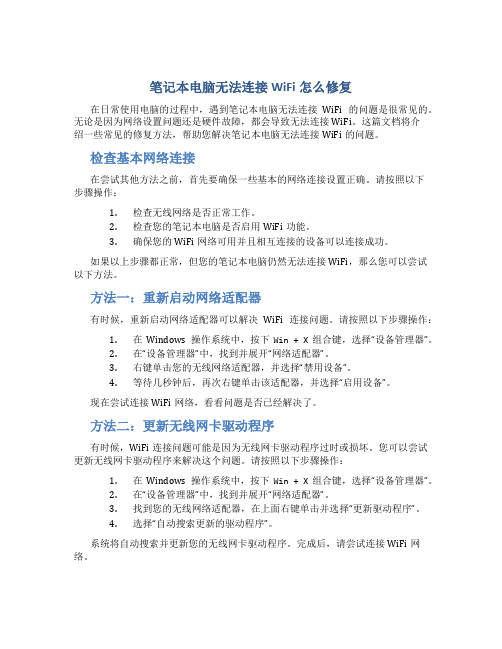
笔记本电脑无法连接WiFi怎么修复在日常使用电脑的过程中,遇到笔记本电脑无法连接WiFi的问题是很常见的。
无论是因为网络设置问题还是硬件故障,都会导致无法连接WiFi。
这篇文档将介绍一些常见的修复方法,帮助您解决笔记本电脑无法连接WiFi的问题。
检查基本网络连接在尝试其他方法之前,首先要确保一些基本的网络连接设置正确。
请按照以下步骤操作:1.检查无线网络是否正常工作。
2.检查您的笔记本电脑是否启用WiFi功能。
3.确保您的WiFi网络可用并且相互连接的设备可以连接成功。
如果以上步骤都正常,但您的笔记本电脑仍然无法连接WiFi,那么您可以尝试以下方法。
方法一:重新启动网络适配器有时候,重新启动网络适配器可以解决WiFi连接问题。
请按照以下步骤操作:1.在Windows操作系统中,按下Win + X组合键,选择“设备管理器”。
2.在“设备管理器”中,找到并展开“网络适配器”。
3.右键单击您的无线网络适配器,并选择“禁用设备”。
4.等待几秒钟后,再次右键单击该适配器,并选择“启用设备”。
现在尝试连接WiFi网络,看看问题是否已经解决了。
方法二:更新无线网卡驱动程序有时候,WiFi连接问题可能是因为无线网卡驱动程序过时或损坏。
您可以尝试更新无线网卡驱动程序来解决这个问题。
请按照以下步骤操作:1.在Windows操作系统中,按下Win + X组合键,选择“设备管理器”。
2.在“设备管理器”中,找到并展开“网络适配器”。
3.找到您的无线网络适配器,在上面右键单击并选择“更新驱动程序”。
4.选择“自动搜索更新的驱动程序”。
系统将自动搜索并更新您的无线网卡驱动程序。
完成后,请尝试连接WiFi网络。
方法三:重置网络设置有时候,电脑网络设置可能被意外更改,导致WiFi连接问题。
您可以尝试重置网络设置来解决这个问题。
请按照以下步骤操作:1.在Windows系统中,打开“设置”应用。
2.进入“网络和Internet”选项。
windows7为什么搜索不到wifi
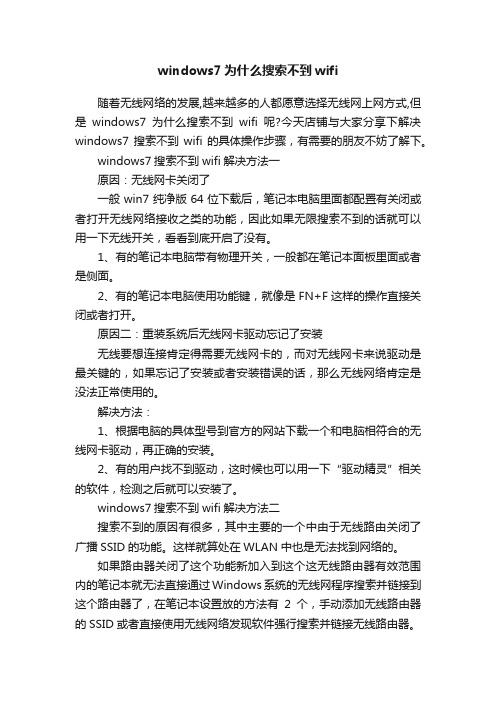
windows7为什么搜索不到wifi随着无线网络的发展,越来越多的人都愿意选择无线网上网方式,但是windows7为什么搜索不到wifi呢?今天店铺与大家分享下解决windows7搜索不到wifi的具体操作步骤,有需要的朋友不妨了解下。
windows7搜索不到wifi解决方法一原因:无线网卡关闭了一般win7纯净版64位下载后,笔记本电脑里面都配置有关闭或者打开无线网络接收之类的功能,因此如果无限搜索不到的话就可以用一下无线开关,看看到底开启了没有。
1、有的笔记本电脑带有物理开关,一般都在笔记本面板里面或者是侧面。
2、有的笔记本电脑使用功能键,就像是FN+F这样的操作直接关闭或者打开。
原因二:重装系统后无线网卡驱动忘记了安装无线要想连接肯定得需要无线网卡的,而对无线网卡来说驱动是最关键的,如果忘记了安装或者安装错误的话,那么无线网络肯定是没法正常使用的。
解决方法:1、根据电脑的具体型号到官方的网站下载一个和电脑相符合的无线网卡驱动,再正确的安装。
2、有的用户找不到驱动,这时候也可以用一下“驱动精灵”相关的软件,检测之后就可以安装了。
windows7搜索不到wifi解决方法二搜索不到的原因有很多,其中主要的一个中由于无线路由关闭了广播SSID的功能。
这样就算处在WLAN中也是无法找到网络的。
如果路由器关闭了这个功能新加入到这个这无线路由器有效范围内的笔记本就无法直接通过Windows系统的无线网程序搜索并链接到这个路由器了,在笔记本设置放的方法有2个,手动添加无线路由器的SSID或者直接使用无线网络发现软件强行搜索并链接无线路由器。
手动添加无线路由器的SSID的方法:必须知道SSID是什么,这个可以到其他已经连接上无线网络的电脑上去看就可以了。
控制面板网络和Internet管理无线网络添加无线网络,在这里直接手工输入上面的无线网络的名字。
亦或者使用一些无线网络的软件,如:闪联任意通。
就可以快速搜索到被隐藏的无线网络。
Win7电脑通过手机连接WiFi热点会发生蓝屏怎么处理
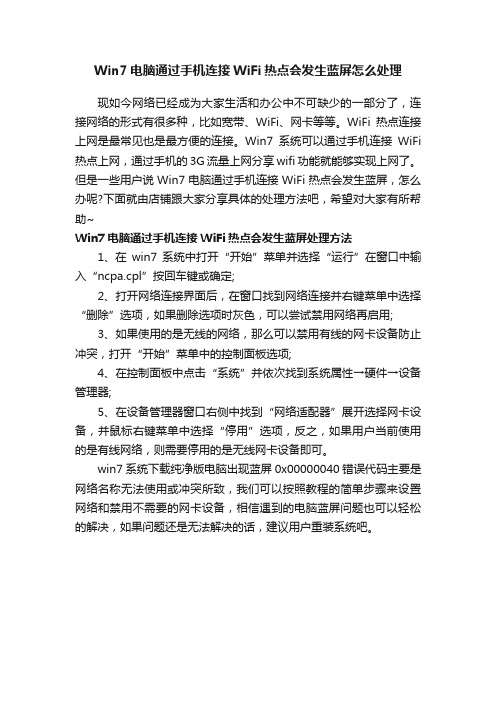
Win7电脑通过手机连接WiFi热点会发生蓝屏怎么处理
现如今网络已经成为大家生活和办公中不可缺少的一部分了,连接网络的形式有很多种,比如宽带、WiFi、网卡等等。
WiFi热点连接上网是最常见也是最方便的连接。
Win7系统可以通过手机连接WiFi 热点上网,通过手机的3G流量上网分享wifi功能就能够实现上网了。
但是一些用户说Win7电脑通过手机连接WiFi热点会发生蓝屏,怎么办呢?下面就由店铺跟大家分享具体的处理方法吧,希望对大家有所帮助~
Win7电脑通过手机连接WiFi热点会发生蓝屏处理方法
1、在win7系统中打开“开始”菜单并选择“运行”在窗口中输入“ncpa.cpl”按回车键或确定;
2、打开网络连接界面后,在窗口找到网络连接并右键菜单中选择“删除”选项,如果删除选项时灰色,可以尝试禁用网络再启用;
3、如果使用的是无线的网络,那么可以禁用有线的网卡设备防止冲突,打开“开始”菜单中的控制面板选项;
4、在控制面板中点击“系统”并依次找到系统属性→硬件→设备管理器;
5、在设备管理器窗口右侧中找到“网络适配器”展开选择网卡设备,并鼠标右键菜单中选择“停用”选项,反之,如果用户当前使用的是有线网络,则需要停用的是无线网卡设备即可。
win7系统下载纯净版电脑出现蓝屏0x00000040错误代码主要是网络名称无法使用或冲突所致,我们可以按照教程的简单步骤来设置网络和禁用不需要的网卡设备,相信遇到的电脑蓝屏问题也可以轻松的解决,如果问题还是无法解决的话,建议用户重装系统吧。
Win7无线网络连接消失问题解决方法(注册表法)

Win7⽆线⽹络连接消失问题解决⽅法(注册表法)
随着⽹络不断发展,⽆线⽹络已经家喻户晓,我们的⼿机和电脑也经常都会⽤到⽆线⽹络。
但是在需要使⽤时发现⽆线⽹络连接消失不见了,要如何才能够让⽆线⽹络重归你的电脑任务栏呢?下⾯⼀起来学习以下的解决⽅案吧!
1.使⽤组合快捷键win+r打开运⾏对话框,输⼊regedit回车打开注册表。
如下图所⽰
2.打开“HEKY-CURRENT-USER\Software\Classes\Local
settings\Software\Microsoft\Windows\CurrentVersion\TrayNotify”项。
如下图所⽰
3.把窗⼝右侧中的“IconStreams和PastIconsStream”删除掉,然后保存退出,重启电脑。
如下图所⽰
以上就是如何解决win7⽆线⽹络链接不见问题,有遇到此类问题的同志可以尝试删除看看,若如上⽅法依然⽆效,那很有可能是⽆线⽹络驱动丢失所导致的问题,可尝试将对应的⽆线⽹络驱动重新安装。
- 1、下载文档前请自行甄别文档内容的完整性,平台不提供额外的编辑、内容补充、找答案等附加服务。
- 2、"仅部分预览"的文档,不可在线预览部分如存在完整性等问题,可反馈申请退款(可完整预览的文档不适用该条件!)。
- 3、如文档侵犯您的权益,请联系客服反馈,我们会尽快为您处理(人工客服工作时间:9:00-18:30)。
第一篇:
Win7建立无线wifi热点手机电脑无线共享上网windows 7本身就有无线路由器的功能,传统的临时无线网(即Ad Hoc 模式)是一种点对点网络,类似于有线网中的“双机互联”虽然也能实现互联网共享,但主要用于两个设备临时互联,并且有的设备(如:采用Android系统的手机等设备)并不支持连接到临时无线网络,换句话就是找不到该无线网络信号。
另外,由于一块无线网卡只能连接到一个无线网络,因此,如果通过无线网卡连接到Internet,就不能再使用这个无线网卡建立临时网络,共享Internet 了。
而Win7 中的隐藏功能,虚拟Wifi(即虚拟无线AP,也可叫虚拟WiFi )功能可以在一块真实无线网卡基础上再虚拟出一块网卡,实现无线路由器的AP 功能,解决了临时网络的所有问题。
本方法最适合不使用路由器或路由器断电,但需要无线共享上网,且需要手机共享上网尤其是Android系统的手机。
一、以操作系统为win7的笔记本或装有无线网卡的win7台式机作为主机。
配置步骤如下:
1.以管理员身份运行命令提示符:
用快捷键win+R→输入cmd→回车(如图1、图2)
图-1
在命令行键入:
netsh wlan set hostednetwork mode=allow ssid=Intel(R)WiFi-5300BGN
key=12345678
命令行注解:
Mode:是否启用虚拟Wifi网卡,(改为disallow则为禁用,虚拟网卡即会消失。
)ssid:指定无线网络的名称(可以自定义),最好为英文。
Key:指定无线网络的密码。
该密码用于对无线网进行安全的WPA2加密,能够很好的防止被蹭网。
(8位或以上数字或字母)
以上三个参数也可以单独使用
例如:
1、netsh wlan set hostednetwork mode=allow(承载网络模式设置为允许即:开启
无线虚拟Wifi网卡)
2、netsh wlan set hostednetwork mode=disallow(禁用无线虚拟Wifi网卡,网络图
标消失)
3、netsh wlan set hostednetwork ssid=Intel(R)WiFi-5300BGN key=12345678
(设置一个ssid为Intel(R)WiFi-5300BGN的无线接入点,接入点密码为12345678)
2、建立WIN7的虚拟WiFi网络:
键入命令:netsh wlan set hostednetwork mode=allow ssid=Intel(R)WiFi-5300BGN key=12345678
这时打开网络连接窗口,可以看到窗口内多了个无线网络连接2。
3、设置Internet连接共享:
图-3
在“网络连接”窗口中,右键单击已连接到Internet的网络连接,选择“属性”→“共享”,勾上“允许其他网络用户通过此计算机的Internet连接来连接”并选择“无线网络连接2”。
确定之后,提供共享的网卡图标旁会出现“共享的”字样,表示“宽带连接”已共享至“无线网络连接2”。
闪讯用户选择“ChinaNetSNWide”网络连接作共享(之后特别介绍)4、启动承启网络(开启无线网络):
继续在命令提示符中运行以下命令:
netsh wlan start hostednetwork
启动承载网络(其中start换成stop即停止承载网络)
至此,虚拟WiFi的“×”消失,WiFi基站已组建好,主机设置完毕。
笔记本、带WiFi模块的手机尤其是Android系统手机等就能搜索到无线网络sidd名为【“Intel(R)WiFi-5300BGN”】信号,输入之前命令中key=12345678的密码,就能共享上网啦!(这里的“无线网络连接2”连接名可以随意更改,“Intel(R) WiFi-5300BGN”是设置ssid= Intel(R)WiFi-5300BGN的无线接入点网络名,也可更改。
)
这样就开启我们之前设置好的无线网络(相当于打开路由器AP的无线功能。
同理,将start改为stop即可关闭该无线网)。
5、附:显示无线网络信息命令:netsh wlan show hostednetwork
虚拟无线AP发射的WLAN是802.11g标准,带宽为54Mbps。
6、无法启动承载网络, 组或资源的状态不是执行请求操作的正确状态
二、通过以上设置上网,有时不是一帆风顺,会出现各种各样的问题,下面把出现的问题总结如下:
1.“无法启动承载网络, 组或资源的状态不是执行请求操作的正确状态”的解决方法
这个问题通常出现在我们想要共享无线网络的时候,比如通过下面这三条命令:
(1)netsh wlan set hostednetwork mode=allow
(2)netsh wlan set hostednetwork ssid=Intel(R)WiFi-5300BGN key=12345678
(3)netsh wlan start hostednetwork
可能前两条都没有问题,一切正常。
但是到了第三条的时候,就会提示:“无法启动承载网络,组或资源的状态不是执行请求操作的正确状态”
在网上找过很多资料,最终总结之后,同网上的朋友认定大体一致。
就是因为驱动程序不够新的问题(但有些无线网卡更换驱动后仍无法承载网卡,那就得换无线网卡)。
首先检查一下无线网卡,右键点击该无线网卡,选择属性,然后选择”驱动程序详细信息”,就可以看到当前版本的驱动程序。
在图中,点选NETw5s32.sys,下面显示的文件版本就是该无线网卡的驱动程序的版本了。
那么图中的vwifibus.sys是什么呢?实际上,这就是虚拟wifi 的一个驱动,只有安装了这个驱动程序,承载网络才能够开启。
如果你的驱动程序版本不够新,这个驱动是不会显示在这里的(即使出现了,最好也升到最高版本为好)。
不过在这里先说一句,有些老一点的无线网卡,即使安装了WIN7又升级到最新驱动,还是无法启动承载网络。
这种情况下,若想在win7中实现虚拟wifi共享只能更换无线网卡。
2、为什么当键入“netsh wlan start hostednetwork ”后,显示“无法启动承载网络,连到系统上的设备没有发挥作用”?
这个问题得首先知道你的网卡是否支持承载网络,可以用命令:
以管理员权限打开“命令行提示符”键入命令:netsh wlan show drivers 这种情况下,有可能是无限网卡不支持的缘故,到目前为止只能这样认定。
第二篇:
win7建立无线wifi手机电脑无线共享上网遇到的各种问题在建立虚拟wifi中会遇到各种各样的问题:
一、、手机、电脑能搜索到wifi热点,看上去似乎连接上,但一直没有获取到IP地址,最终还是不能连接Intel网;
手机、电脑能够搜索到wifi热点,但是不能获得IP地址。
对于这种情况可
以将win7虚拟的AP IP地址设置为:当然也可以将IP地址设置为:192.168.2.1~192.168.137.1等等,只要和原来的网络不在一个网段即可。
但经过测试,如果不将IP地址设置成192.168.0.1 而是设置为
192.168.2.1或其它,会造成手机无法自动获得IP地址。
当然你可以将手机的IP地址设置为固定IP,就可以获得IP地址。
但这样设置的问题是:如果手机获得其它的热点,手机同样不能获得IP地址,还得修改。
这样就不是很方便。
因此,将IP地址设置为192.168.0.1为好,因为这是在设置共享时win7系统给出的。
二、手机、电脑能搜索到wifi热点,获得了IP地址,并且能够连接上,但还是不能上网;
这是做win7虚拟wifi时遇到最多的问题。
网上基本没有此方面的详细资料介绍或方法不正确。
这里有共享设置的问题,还有其它的问题。
1、假如你使用不带无线的路由器,而且网线插在WAN口,此时设置虚拟
wifi共享为笔记本无线网卡,
在这种情况下笔记本电脑上还插着网线的话,那此时是无法共享上网的。
(这种情况下或拔出网线,或以本地连接为共享即可。
)
2、如果设置共享、IP地址等都正常但还是不能上网的话,那很很有可能是你的防火墙了。
Win7自带的防火墙一般没什么问题,360防火墙一般也正常(当然关键的服务不能禁了)。
另外你是否安装瑞星防火墙,那就对了。
本人经过无数次测试和实践,终于发觉,出现win7虚拟wifi手机或电脑能连接但不能共享上网的很关键因素在于瑞星防火墙。
要知道瑞星防火墙安装后有时默认设置防火墙级别为最高,这里有两种方法可以排除,且非常简单。
A、调整防火墙级别,把安全级别由“高”调整为“中”即可(瑞星版本不同界面有所不同);(见图)
B、设置直接通过IP地址访问。
三、电脑能够连接上,并且能登陆QQ或其它需要网络的程序也能连接网络,但是不能打开网页。
这种情况主要是需共享的并已经接入虚拟wifi的电脑无线网卡需要设置【首选DNS服务器】否则不能打开网页。
红框部分不能为空。
以上情况经反复测试,动手试试吧!(本资料为人创作部分来自互联网)。
